电脑无线键盘怎么连接 无线键盘连接电脑方法
更新时间:2024-04-25 17:43:46作者:jiang
无线键盘是一种方便灵活的输入设备,可以让我们摆脱繁琐的有线连接,更加自由地操作电脑,许多人在第一次购买无线键盘后却不知道如何正确连接到电脑上。无线键盘连接电脑的方法并不复杂,只需要简单的几步就能完成。接下来我们就来详细了解一下无线键盘如何连接电脑的方法。
具体步骤:
1.首先将要连接无线键盘的电脑开机,而且usb接口也是保证能使用的。(有的 无线键盘质量是不太好的,经常连接不上,这里小编给大家推荐一个便宜又实惠的,拿走不谢!)

2.接下来准备好无线键盘,无线键盘都是自带一个接收器的,准备好这两样东西即可。

3.无线键盘都是有供电才能操作的,这里需要安装电池。具体安装一节或两节,根据自己的键盘而定,总之装好电池。

4.接下来将无线键盘接收器插入电脑的usb接口,一般电脑会自动识别并且安装对应的驱动。

5.如果没有自动安装或者安装不上,就打开你电脑的设备管理器。然后查看人体输入学设备,在里边更新驱动即可。
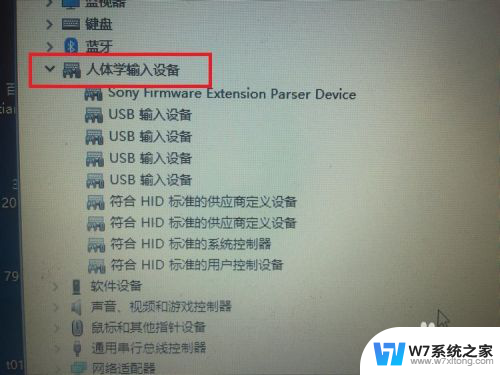
6.接下来就可以在电脑上测试一下键盘是否能用了,直接在记事本中测试打字即可。最好每个键都测试一遍,看是否输入正确。

以上就是电脑无线键盘怎么连接的全部内容,碰到同样情况的朋友们赶紧参照小编的方法来处理吧,希望能够对大家有所帮助。
电脑无线键盘怎么连接 无线键盘连接电脑方法相关教程
-
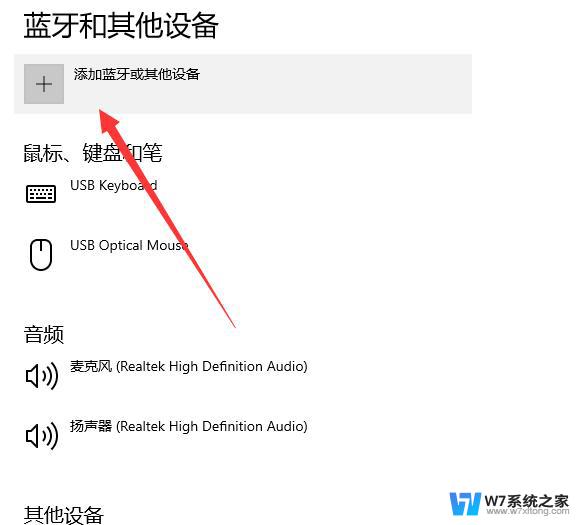 无线键盘和鼠标怎么连电脑使用 无线键盘鼠标连接步骤
无线键盘和鼠标怎么连电脑使用 无线键盘鼠标连接步骤2024-08-24
-
 罗技k480怎么连接台式电脑 罗技无线键盘连接电脑步骤
罗技k480怎么连接台式电脑 罗技无线键盘连接电脑步骤2024-08-03
-
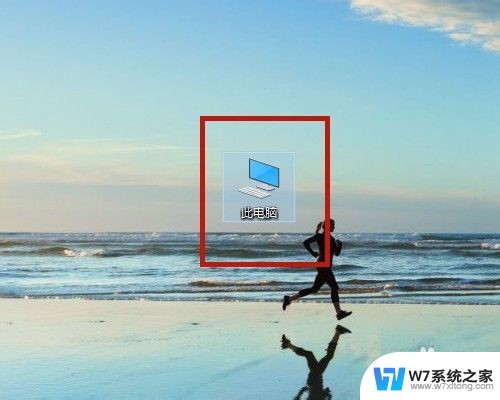 电脑无线网怎么连接 无线网络连接设置方法
电脑无线网怎么连接 无线网络连接设置方法2024-08-31
-
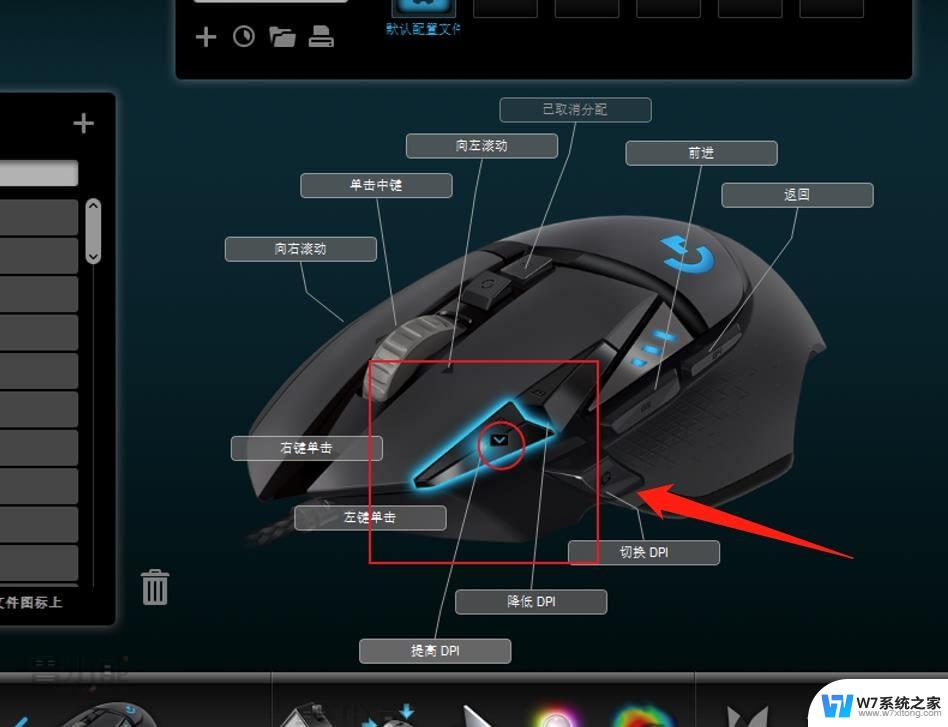 logitech键盘怎连接电脑 罗技蓝牙键盘连接电脑步骤
logitech键盘怎连接电脑 罗技蓝牙键盘连接电脑步骤2024-04-26
- 电脑怎样无线连接打印机 电脑连接无线打印机教程
- 苹果无线鼠标怎么连接台式电脑 苹果鼠标连接Windows电脑方法
- 电脑怎么连接wi-fi打印机 无线打印机连接电脑方法
- 罗技的蓝牙键盘怎么连接 怎样连接罗技蓝牙键盘和电脑
- 键盘与电脑连接不上 笔记本如何连接外置键盘并进行设置
- 电脑没有连接wifi的选项 电脑没有wifi选项无法连接无线网络
- 电脑突然没有蓝牙功能了 电脑蓝牙连接功能不见了
- 耳机连电脑没有麦克风 耳机插电脑只有声音没有麦克风
- 单元格如何设置下拉框选项 Excel单元格下拉选项设置方法
- 电脑怎么看有没有固态硬盘 怎么辨别电脑中的固态硬盘
- 苹果11怎么截屏截长图 苹果11手机截长图方法
- 右击鼠标没有新建选项 Windows电脑鼠标右键没有新建文件夹选项
电脑教程推荐
- 1 单元格如何设置下拉框选项 Excel单元格下拉选项设置方法
- 2 电脑怎么看有没有固态硬盘 怎么辨别电脑中的固态硬盘
- 3 右击鼠标没有新建选项 Windows电脑鼠标右键没有新建文件夹选项
- 4 华为智慧屏在哪里打开 华为手机智慧识屏如何开启
- 5 压缩文件电脑怎么解压 压缩文件夹解压软件
- 6 微博怎么删除最近访问记录 微博经常访问列表删除方法
- 7 微信图标没有了怎么办 微信图标不见了怎么办
- 8 windows81企业版激活密钥 win8.1企业版密钥激活步骤
- 9 比windows不是正版怎么办 电脑显示此windows副本不是正版怎么办
- 10 网络连接正常但无法上网是什么原因 电脑显示网络连接成功但无法上网